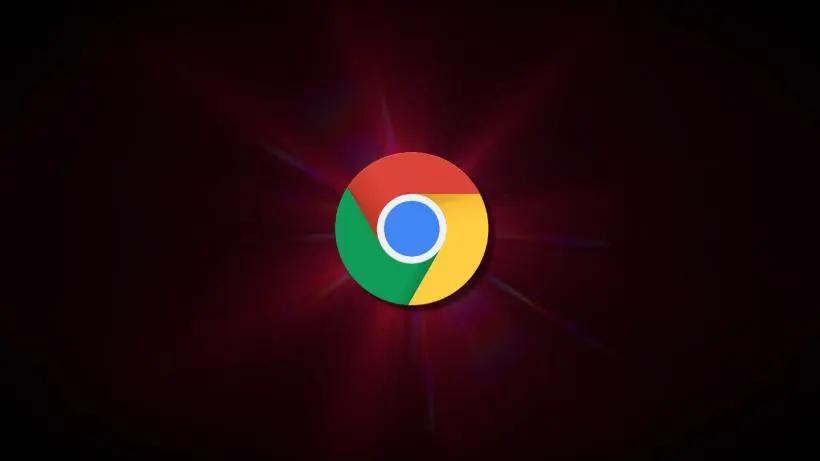
# 谷歌浏览器的客户端下载与安装步骤
谷歌浏览器(Google Chrome)作为全球使用最广泛的网页浏览器,以其快速的性能、简洁的界面和丰富的扩展功能深受用户喜爱。如果你还没有安装谷歌浏览器,本文将为你提供详细的客户端下载与安装步骤,让你轻松上手。
## 一、下载谷歌浏览器
### 1. 访问官方网站
首先,打开你当前使用的浏览器(如IE、Edge、Firefox等),在地址栏中输入谷歌浏览器的官方网站链接:https://www.google.com/chrome/,然后按下回车键。
### 2. 点击下载按钮
在谷歌浏览器的官网首页,你会看到一个显著的“下载 Chrome”按钮。点击该按钮,系统会自动识别你的操作系统,并提供相应的下载版本。
### 3. 查看安装要求
在下载之前,你可以查看有关系统的要求,例如需要的操作系统版本(Windows、macOS、Linux等),确保你的设备符合要求。
### 4. 开始下载
点击“下载”按钮后,浏览器会提示你同意服务条款。阅读条款后,点击“同意并安装”按钮,安装程序将会自动下载到你的电脑上。
## 二、安装谷歌浏览器
### 1. 运行安装程序
下载完成后,进入你的下载文件夹,找到名为“ChromeSetup.exe”(Windows)或“googlechrome.dmg”(macOS)的安装程序。双击该文件运行安装。
### 2. 安装过程
- **Windows用户**:如果弹出用户账户控制窗口,选择“是”以允许程序进行更改。安装程序将自动开始下载所需的文件,并进行安装。安装完成后,谷歌浏览器会自动启动。
- **macOS用户**:将Chrome图标拖到应用程序文件夹中。完成后,你可以在“应用程序”中找到谷歌浏览器,并点击启动。
### 3. 设置默认浏览器(可选)
安装过程中,谷歌浏览器可能会询问你是否希望将其设置为默认浏览器。根据你的需求选择“是”或“否”。如果选择“是”,以后可以直接通过点击链接等方式打开谷歌浏览器。
### 4. 登录谷歌账户(可选)
启动谷歌浏览器后,你可以选择登录你的谷歌账户以同步书签、历史记录和其他设置。如果你没有谷歌账户,可以点击“稍后再说”以跳过此步骤。
## 三、使用谷歌浏览器
安装完成后,谷歌浏览器已成功添加到你的系统中。你可以通过桌面快捷方式或在开始菜单中找到并启动它。一旦打开,你会发现谷歌浏览器界面友好而简洁。你可以在地址栏中输入网址,访问网页,也可以利用浏览器提供的各种扩展和应用,提升你的上网体验。
## 四、常见问题解答
### 1. 下载过程中出现错误怎么办?
如果下载过程中出现错误,建议检查网络连接是否正常,或直接重新访问谷歌浏览器官网并再次尝试下载。
### 2. 安装时提示权限不够如何处理?
在Windows系统中,如果安装时提示权限不够,请确保你的账户具有管理员权限,或右键点击安装程序选择“以管理员身份运行”。
### 3. 如何卸载谷歌浏览器?
如果需要卸载谷歌浏览器,可以在控制面板中找到“程序和功能”,找到谷歌浏览器,选择卸载即可。在Mac上,可以直接将Chrome图标拖入废纸篓。
## 结语
通过以上步骤,你已经成功下载并安装了谷歌浏览器。无论是浏览网页、观看视频,还是进行在线办公,谷歌浏览器都将为你提供快速而流畅的体验。希望这篇文章能对你有所帮助,祝你使用愉快!











